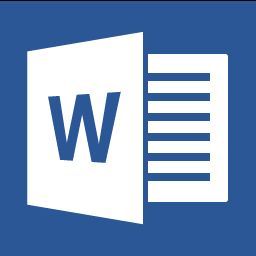تعداد صفحات: ۸۰ | قابل ویرایش
فهرست مطالب
مقدمه. ۱
بخش اول. ۲
معرفی ابزار Wireshark. 2
برخی از اهداف مورد نظر Wireshark. 2
ویژگی ها ۳
آنچه Wireshark پشتیبانی نمی کند. ۴
نحوه ی نصب WireShark. 5
اینترفیس کاربر. ۵
منو. ۷
صفحهی لیست پکت… ۸
صفحهی جزییات پکت… ۱۰
صفحهی بایتهای پکت… ۱۱
Statusbar 11
طریقه ی ضبط نمودن داده های در جریان شبکه. ۱۲
آغاز ضبط اطلاعات… ۱۳
پنجره یCapture Interfaces. 14
پنجره ی Capture Options. 16
جعبه ی محاوره ی Interface Details. 21
ضبط فایل ها ۲۱
فیلتر کردن حین ضبط اطلاعات… ۲۳
فایل ها (ورودی/خروجی) و پرینت… ۲۴
صدور اطلاعات از Wireshark. 29
کارکردن با پکت های ضبط شده ۳۴
دیدن پکتهای ضبط شده ۳۴
فیلترکردن پکتها در حال دیدن. ۵۲
ایجاد display filter expressions. 53
آمار. ۶۳
پنجرهی Summary. 65
پنجرهی Protocol Hierarchy. 66
پنجرهی Conversations. 67
پنجرهی Conversation List برای پروتکل مشخص…. ۶۸
پنجرهی Endpoints. 68
پنجرهی Endpoint List برای پروتکل مشخص…. ۷۰
پنجرهی IO Graphs. 70
آمار ترافیک WLAN.. 72
پنجرهی Service Response Time DCE-RPC.. 74
پنجرهی آمارها برای یک پروتکل مشخص…. ۷۵
نتایج بدست آمده ۷۵
بررسی شبکهی دانشگاه امیر کبیر. ۷۶
بررسی شبکهی شرکت پروش دادهها ۷۸
بررسی یک ارتباط Dial-up. 80
بخش دوم. ۸۶
مطالعه و بررسی نرم افزار Axence. 86
منابع.. ۱۰۲
معرفی ابزار Wireshark
Wireshark یک تحلیلگر بسته های شبکه است. یک تحلیل کننده ی بسته های شبکه سعی در ضبط بسته های شبکه دارد و تلاش می کند جزئیات آن بسته ها را تا جای ممکن به دست آورد.
می توان تحلیلگر بسته های شبکه را به مانند ابزار اندازه گیری فرض کرد که برای بازدید کردن آنچه درون یک کابل شبکه رخ می دهد به کار می رود، مانند یک ولت متر که توسط یک متخصص برای اندازه گیری آنچه داخل یک کابل برق وجود دارد استفاده می شود (البته در سطوح بالاتر).
در گذشته، اینگونه ابزارها یا بسیار گرانقیمت بوده اند یا اختصاصی یا هردو. به هر صورت، با ظهور Wireshark، تمام آن شرایط تغییر کرد. با احتمال زیاد، امروزه Wireshark یکی از بهترین تحلیلگران بسته ی منبع باز موجود است.
برخی از اهداف مورد نظر Wireshark
در اینجا مثال هایی از مواردی که در آنها از Wireshark استفاده می شود آمده است.
- مدیران شبکه از آن برای ازبین بردن مشکلات به وجود آمده در شبکه استفاده می کنند.
- مهندسین امنیت شبکه آن را برای بازبینی مشکلات امنیتی شبکه استفاده می کنند.
- توسعه دهندگان برای اشکال زدایی پیاده سازی های پروتکل از آن استفاده می کنند.
- افراد از آن برای یادگیری کارکرد داخلی پروتکل استفاده می کنند.
- در کنار این مثال ها، در موقعیت های بسیار دیگری نیز Wireshark می تواند مفید واقع شود.
طریقه ضبط نمودن داده های در جریان شبکه
موتور ضبط اطلاعات wireshark دارای قابلیت های زیر می باشد:
- ضبط اطلاعات از شبکه های با سخت افزارهای مختلف ( Ethernet, Token Ring, ATM, …)
- متوقف ساختن ضبط اطلاعات توسط رهاناهای مختلف
- نشان دادن بسته های دی کد شده همزمان با ادامه ی عملیات ضبط نمودن
- فیلتر کردن بسته ها و کاهش تعداد داده هایی که ضبط خواهند شد.
- ضبط کردن در چندین فایل به هنگام ضبط داده ها در فاصله ی زمانی طولانی
با وجود همه ی قابلیت هایی که برشمرده شد، Wireshark در زمینه ی ضبط بسته ها معایبی هم دارد که عبارتند از:
- نداشتن قابلیت ضبط همزمان داده های مربوط به چند کارت شبکه ( گر چه می توان همزمان چند برنامه ی wireshark را به طور همزمان روی سیستم اجرا نمود و اطلاعات مربوط به هر کارت شبکه را توسط یکی از آنها ضبط کرد و در پایان آنها را ادغام نمود.)
- متوقف ساختن ضبط اطلاعات و یا انجام هر عمل دیگر، بر اساس داده های ضبط شده
پیش نیازها برای ضبط زنده ی اطلاعات شبکه
- باید سطح دسترسی از نوع Administrator باشد.
- کارت شبکه ی درست برای به دست آوردن اطلاعات شبکه ی مورد نظر استفاده شود
- برای دیدن ترافیک مورد نظر باید
پنجره Capture Interfaces
زمانی که گزینه ی Interface را از منوی capture انتخاب می کنیم یک پنجره ی گفتگو به صورت زیر باز می شود.
Description : توصیف کارت شبکه که توسط سیستم عامل ارائه می شود.
IP: اولین آدرس IP که wireshark می تواند از روی کارت شبکه به دست آورد.
Packets: تعداد بسته هایی که از طریق کارت شبکه ی مورد نظر ضبط شده اند.
Stop: به عملیات ضبط اطلاعات پایان می دهد.
Start: عملیات ضبط را با استفاده از تنظیمات قبلی آغاز می کند.
Options: انتخابهای مربوط به کارت شبکه را نمایش می دهد.
Details: جزئیات مربوط به کارت شبکه را نمایش می دهد.
Help: صفحه ی راهنمایی را باز می کند.
Close: پنجره ی دیالوگ را می بندد.
باید توجه داشت که این پنجره منابع سیستم را به مقدار زیادی مصرف می کند بنابراین باید پس از انتخاب کارت شبکه ی مناسب آن را به سرعت بست تا از سربار اضافی سیستم جلوگیری کرد.
نکته ی قابل توجه دیگر این است که ممکن است تعداد کارت های شبکه ی سیستم بیشتر از تعداد لیست شده در پنجره ی Capture Interface باشد، چون wireshark کارت شبکه هایی که گزینه ی Hide Capture Info Dialog آنها علامت خورده باشد را در پنجره ی Network Interface نمایش نمی دهد. همچنین این ابزار قابلیت نشان دادن کارت شبکه های کنترل از راه دور را ندارد.